
Jak je známo, žádný ze stávajícíchSystémy se systémem Windows nejsou vůbec produktivní a nabízejí uživateli obrovské množství zbytečných služeb, procesů a komponent běžících na pozadí. Jak zakázat nepotřebné služby Windows 7, zkusme to zjistit. Sedmá verze OS bude brána jako příklad, jelikož podobné operace mohou být provedeny jak v osmé, tak v desáté modifikaci.
Především je nutné to jasně pochopitZakázání některých služeb by nemělo být provedeno dokončením některých procesů v "Správci úloh", které přispívají pouze k jednorázovému zastavení vybrané komponenty, ale pouze pomocí speciálních systémových editorů.
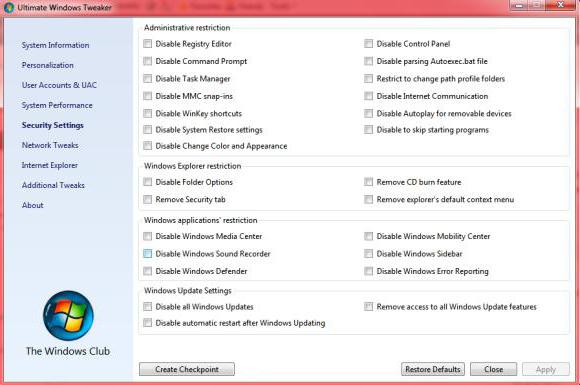
V tomto případě existuje několik základních metoddeaktivace služeb. Zhruba řečeno, mohou být rozděleny na explicitní a implicitní. Například procesy, které jsou zobrazeny v nabídce Startup nebo ve stromu spustitelných služeb pozadí jsou viditelné pro uživatele. Jedná se o explicitní procesy. Komponenty, jako je modul Hyper-V, které také vyžadují aktivaci v systému BIOS, vůbec nejsou zapotřebí, ale uživatel o tom neví. Ve stromu procesu neexistují žádné a můžete zakázat pouze služby Windows 7 a používat je se speciálními nastaveními. Ale o tom - o něco později. Zatímco jsme se zabývali tím, co každý ví.
"Aktualizační centrum" je téměř nejvícevelká bolest hlavy pro uživatele Windows. Služba funguje tak, jak to chce (není možné určit čas, kdy má být další aktualizace uvolněna nebo stažena uživateli). Proto ji můžete vypnout, zejména proto, že všechny hlavní aktualizace se týkají výlučně zabezpečení systému Windows. A pokud uživatel zahrnuje získání aktualizací pro jiné produkty společnosti Microsoft, například "Office", zobrazí se téměř každodenní aktualizace.

Ale zahrnuje nakládání a používáníInternetový provoz. Pokud systém funguje normálně bez tohoto, může být "Centrum aktualizace" deaktivováno. To se děje jednoduše v nastaveních obsažených ve standardu "Ovládací panely".
V zásadě máte přístup ke správě služebdostat se přes správu počítače, nazvaný odpovídajícím řádkem v nabídce vlastností při klepnutí pravým tlačítkem myši na ikonu, kde jsou zablokovány nepotřebné procesy prostřednictvím zabudovaného nástroje Windows.
Zde vyberete sekci služeb a změníte požadované parametry spouštění. Ale nesdělej s radostí. Nejprve zvážit teoretické otázky spojené s tím, co stojí za zneplatnění a co ne.
Sekce správy služby lze rychle přistupovat zadáním příkazu services.msc do příkazové řádky Run (Win + R). Většina služeb je zde zakázána.

Ale tady musíte být velmi opatrní.Faktem je, že dokončení (vypnutí) některých procesů může negativně ovlivnit celý systém jako celek. Ale v nejjednodušším případě můžete jednoduše změnit typ automatického spouštění na manuální.
Nyní je specificky o těch procesech, které mohou a měly by být deaktivovány. Jejich seznam je uveden níže:
Všechny spouštěcí aplikace jsou typuprogramy, které jsou načteny systémem v době jeho spuštění (pravděpodobně to není nutné vysvětlit). Na konfiguraci konfigurace systému však nepoužívají všichni uživatelé k vypnutí nepotřebných služeb.
Můžete také odpojit služby Windows 7 od začátku stahování odtud. Chcete-li to provést, použijte příkaz msconfig access, který je zadán ve standardním menu "Run".

Dále se podívejte do nabídky Startup, kde aslužby, které lze zakázat. V zásadě není nic strašného při fotografování všech procesů. Deaktivaci dokonce i startů společně se systémem ovládacích konzolí grafických karet. V závislosti na modifikaci samotného operačního systému je možné ponechat kontrolu přepnutí jazykového panelu ctfmon, pokud je takový proces v seznamu (obvykle se nenachází při instalaci "čisté" verze Windows 7 namísto XP nebo Vista).
Všechny procesy však nejsou k dispozici pro deaktivaciv nabídce Správce úloh nebo zakázat nepotřebné spouštěcí položky. Některé komponenty lze nalézt pouze v dalších nastaveních samotného systému.
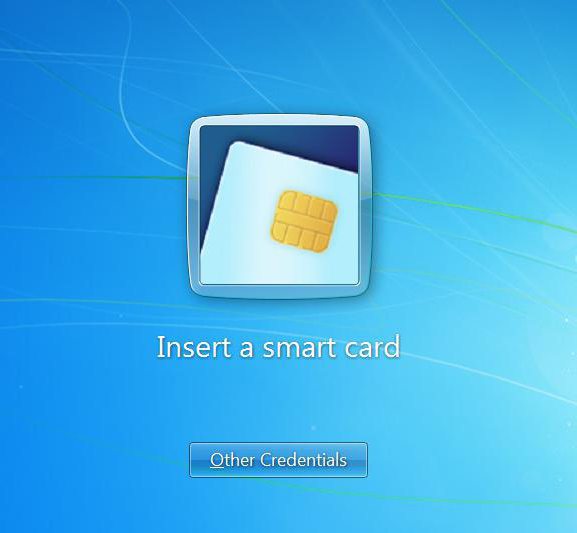
Za prvé, věnujte pozornost komponentám "železo".Chytré karty používají velmi mnoho uživatelů, kteří mají příležitost připojit je k moderním terminálům a zjistit pomocí počítačových nebo mobilních programů.
Někdy dokonce karty terminály bez instalacesouvisející ovladače mohou poskytnout chyby. Kromě toho nejsou všechny čipové karty kompatibilní se zařízeními nebo operačními systémy určitého typu. Stejný systém bankovnictví s operačním systémem Windows nezáleží na tom, která karta se používá. Hlavní věc je, že je třeba číst informace o magnetické lince. Taková funkce v systému Windows 7 není poskytována, stejně jako rozpoznávání otisků prstů, takže nemůže docházet k odpojení a řeči.
Dalším důležitým aspektem problému vypnutí nepotřebných služeb systému Windows 7 je odstranění problémů se systémem při deaktivaci dalších komponent.

Pokud přejdete do sekce "Ovládací panely" a zvolíte nabídku programů a komponent, je snadné vidět, že některé služby jsou v aktivním stavu (jejich názvy jsou zaškrtnuty).
Za prvé stojí za to věnovat pozornostskutečnost, že služba Správce tisku je aktivní v jakémkoli systému, a to dokonce i od nuly a bez přítomnosti připojené tiskárny. Není to nic překvapujícího, koneckonců se původně předpokládá, že uživatel vytiskne některé dokumenty pro tisk. Není to tak. Komponenty tisku komponent lze vypnout bez jakýchkoli pochybností.
Okamžitě najdete spoustu nepotřebných věcí,které systémy Windows obsahují bez upozornění uživatele. Přinejmenším většina výše uvedených komponent může být vypnuta bez jakéhokoliv vážného dopadu na systém.
Navíc k výše uvedeným je třeba si uvědomit, že ne všechny součásti spojené s operačním systémem mohou být deaktivovány jeho softwarem a nastavením.
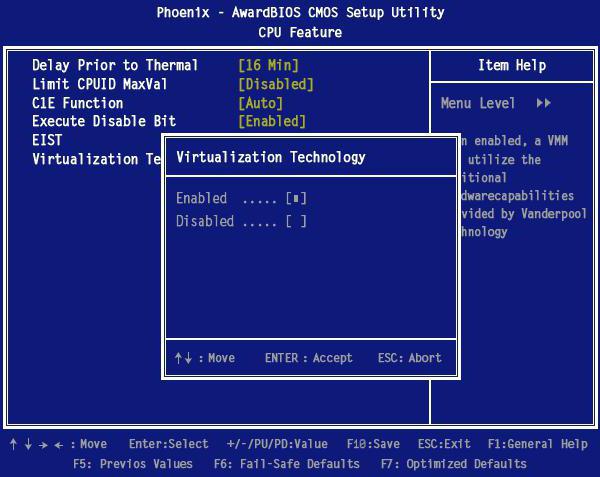
Například zakázat zbytečné služby Windows7 jako kamera nebo stejný modul Hyper-V, je možné nastavit odpovídající parametry primárního vstupního / výstupního systému. Přístup k parametrům lze provést stisknutím příslušného tlačítka nebo kombinace kláves na začátku počítače nebo notebooku, které systém sám nabízí. Obvykle jsou to Del, F12, F2 atd.
Zde je třeba deaktivovat podporu technologie Hyper Threading, která je pro procesory Intel zodpovědná za vytváření a používání virtuálního počítače.
Ale co byste neměli dělat přesně, je zakázat služby serverů DHCP a klientů DNS, protože to může vést k selhání komunikace.

Také se nedoporučuje odpojit službuSuperfetch, který je zodpovědný za správnou funkci aplikací po ukončení režimu hibernace (hibernace). Přestože ... Pokud není režim spánku používán, není nic špatného při jeho vypnutí v nastavení napájení.
To není úplný seznam všechmůžete a musí zakázat v systému Windows. Jedná se o stejný systém geolokace v prohlížečích, využívání služeb pro kopírování svazků na pozadí atd. Pokud budete hlouběji kopat, většina procesů, které nesouvisejí s provozem operačního systému, může být izolována bez jakéhokoliv poškození.
Alespoň optimalizace jakékoli verzeOperační systémy Windows v nejjednodušším případě nastavení aplikací mohou být zakázány položky spouštění, nepoužívané součásti systému Windows a síťové služby, které jsou ve výchozím nastavení aktivovány, ale nesouvisejí s provozem samotného operačního systému.
Zde byly zohledněny pouze hlavní komponentysystémy, které musí být zakázány povinným nebo volitelným způsobem. Ve skutečnosti při bližším prohlížení můžete vypnout vše kromě jádra systému. A tam není nejlepší možností je použít softwarově optimalizátory, protože ve skutečnosti nejsou vždy schopny zasáhnout do struktury na pozadí operačního systému služeb (to prostě nedělá). Co uživatel vidí, řekněme, ke zvýšení rychlosti pevného disku nebo internetového zrychlení, je to jen lest, která má uvádět uživatele imaginární kvalita nástroje, takže je nejlepší prostě vypnout zbytečné služby Windows 7, aniž by se uchylovat k aplikacím třetích stran, které , mimochodem, někdy nevědí, jak to udělat, ačkoli je prokázán opak. Nicméně, s využitím všech uvedených metod, můžete dosáhnout výrazného zlepšení výkonnosti jakéhokoliv systému na bázi Windows. A samozřejmě, absolutně všechny komponenty a služby nejsou nutně zakázány.


























